Lembar Cerdas Vs. Airtable: Mana yang Lebih Baik?

Manajemen proyek yang tepat sangat penting dalam menyelesaikan proyek secara efisien dan tepat waktu. Smartsheet dan Airtable adalah dua alat yang dapat Anda pertimbangkan untuk proyek
Cara membuat cadangan PC Windows 10 Anda: Jika Anda menggunakan Windows 10 maka Anda mungkin menyadari bahwa itu penuh dengan bug yang terkadang menyebabkan kerusakan sistem kritis, dalam hal ini hard disk Anda mungkin gagal . Jika itu terjadi maka kemungkinan Anda akan kehilangan data penting di hard disk Anda. Inilah sebabnya mengapa membuat cadangan sistem lengkap PC Anda disarankan untuk melindungi data penting Anda, jika terjadi kegagalan sistem kritis.

Meskipun ada banyak aplikasi cadangan pihak ketiga di luar sana di pasar tetapi Windows 10 memiliki fitur Pencadangan dan Pemulihan bawaan yang akan kami gunakan untuk membuat cadangan penuh PC Windows 10. Pencadangan dan Pemulihan awalnya diperkenalkan di Windows 7 dan masih berfungsi dengan cara yang sama di Windows 10. Pencadangan Windows akan mencadangkan semua file, folder, dan drive Anda yang pada dasarnya mencadangkan seluruh sistem.
Anda juga memiliki pilihan untuk menyertakan citra sistem dalam cadangan yang dapat digunakan sebagai disk pemulihan. Bagian terbaiknya adalah setelah Anda membuat cadangan, Anda dapat menjalankan pencadangan sistem secara teratur menggunakan fitur Jadwal di Pencadangan dan Pemulihan. Bagaimanapun, tanpa membuang waktu, mari kita lihat Cara membuat cadangan PC Windows 10 Anda dengan bantuan tutorial yang tercantum di bawah ini.
Isi
Cadangkan PC Windows 10 Anda dengan mudah
Pastikan untuk membuat titik pemulihan untuk berjaga-jaga jika terjadi kesalahan.
1.Ketik control di Windows Search lalu klik Control Panel dari hasil pencarian.

2.Sekarang klik “ System and Security ” lalu klik “ Backup and Restore (Windows 7) ”.

3.Sekarang klik tautan “ Set up backup ” di bawah Backup.
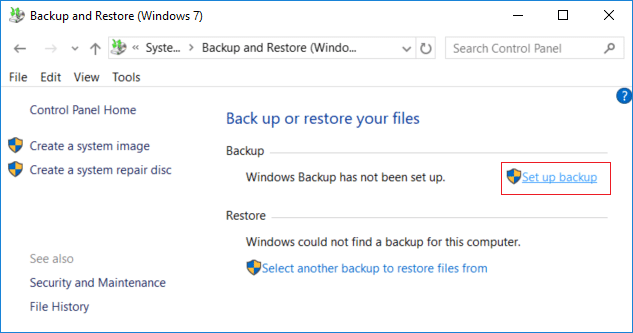
4. Pilih hard disk eksternal yang ingin Anda simpan cadangan Windowsnya dan klik Next.
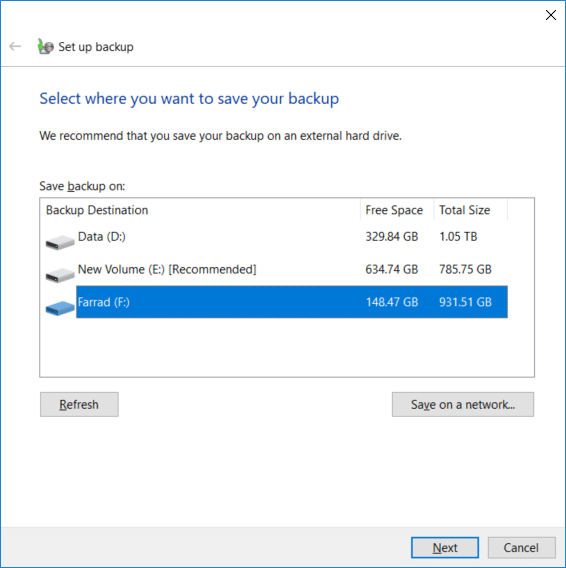
5. Pada layar “ Apa yang ingin Anda cadangkan ” pilih “ Biarkan saya memilih ” dan klik Berikutnya.
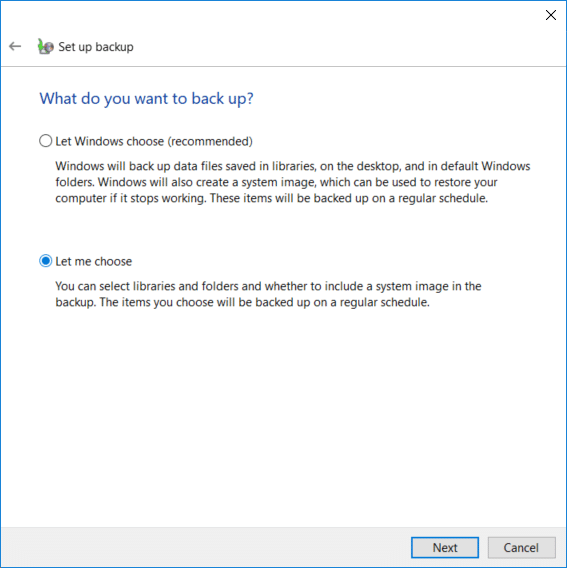
Catatan: Jika Anda tidak ingin memilih apa yang akan dicadangkan, maka pilih " Biarkan Windows memilih " dan klik Berikutnya.
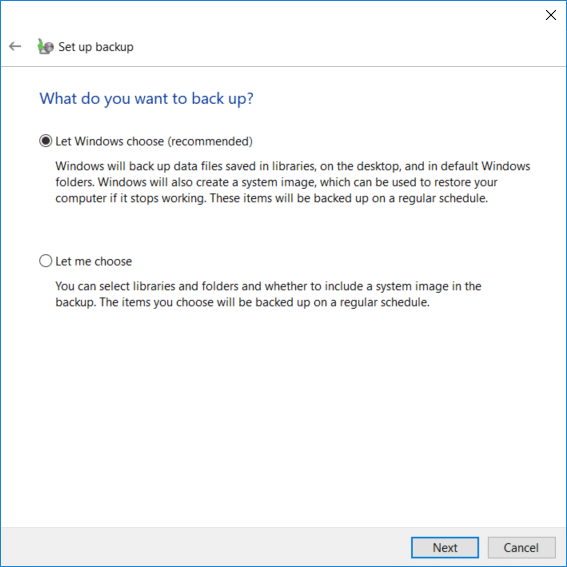
6.Selanjutnya, pastikan untuk menandai setiap item di layar berikutnya untuk membuat cadangan lengkap. Juga, periksa semua drive di bawah " Komputer " dan pastikan untuk mencentang " Sertakan sistem drive: Sistem Dicadangkan, (C :) " lalu klik Berikutnya.
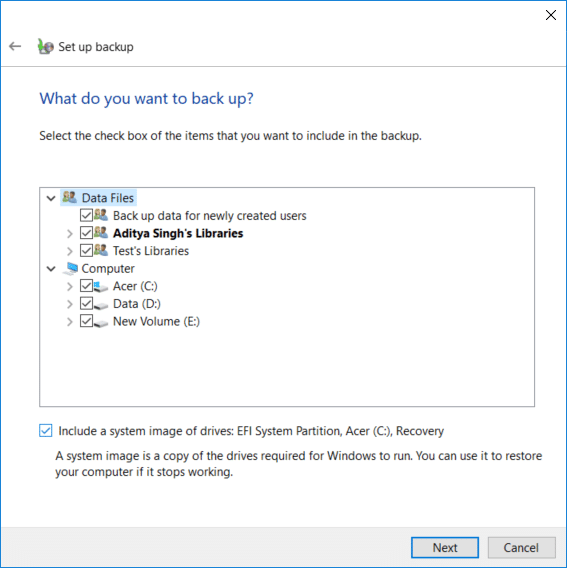
7. Pada " Tinjau Pengaturan cadangan Anda " klik " Ubah jadwal " di sebelah Jadwal.
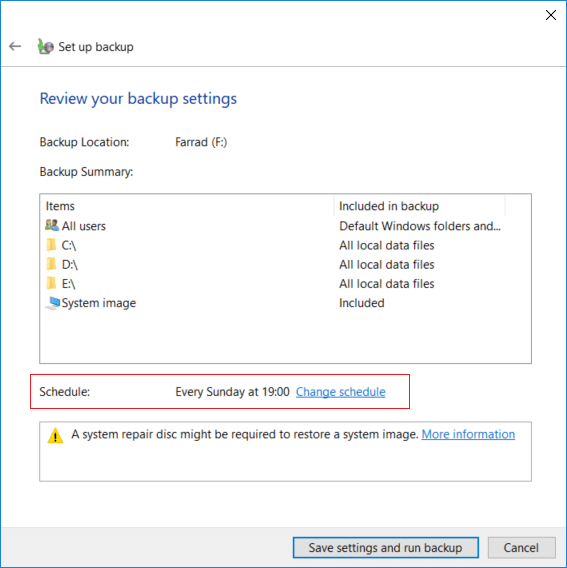
8.Pastikan untuk mencentang tanda “ Run backup on a schedule (recommended) ” kemudian dari drop-down yang tersedia pilih seberapa sering, hari apa dan jam berapa Anda ingin menjalankan backup dan klik OK.
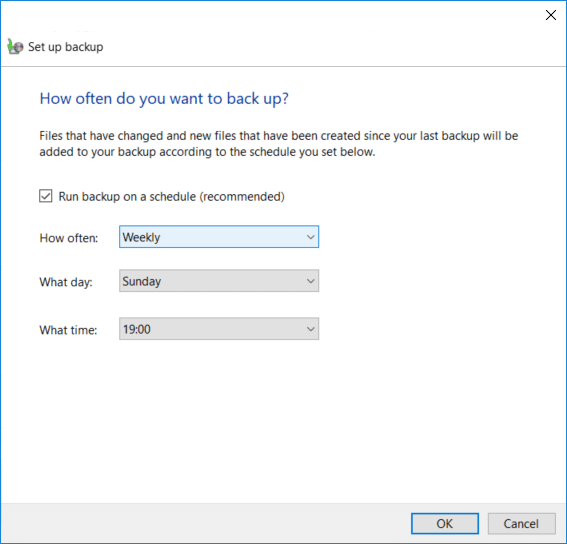
9. Terakhir, tinjau semua pengaturan Anda lalu klik Simpan pengaturan dan jalankan pencadangan.
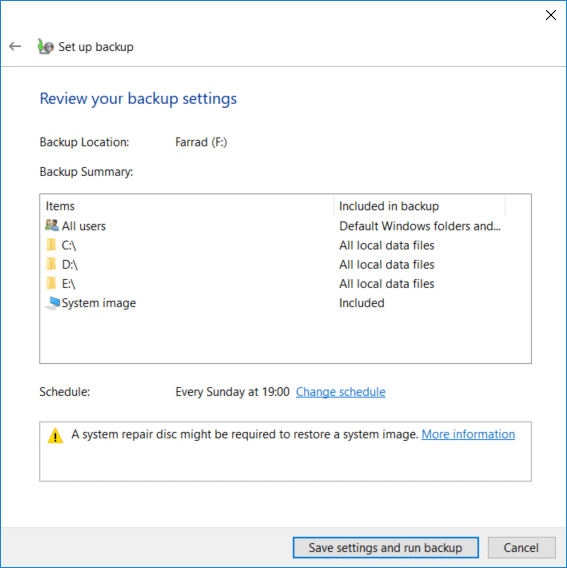
Setelah langkah ini, Windows akan mulai membuat cadangan sistem lengkap Anda. Anda tidak akan dapat mengubah pengaturan pada saat ini tetapi Anda dapat mengklik tombol " Lihat detail " untuk melihat file dan folder apa yang dicadangkan oleh Windows 10.
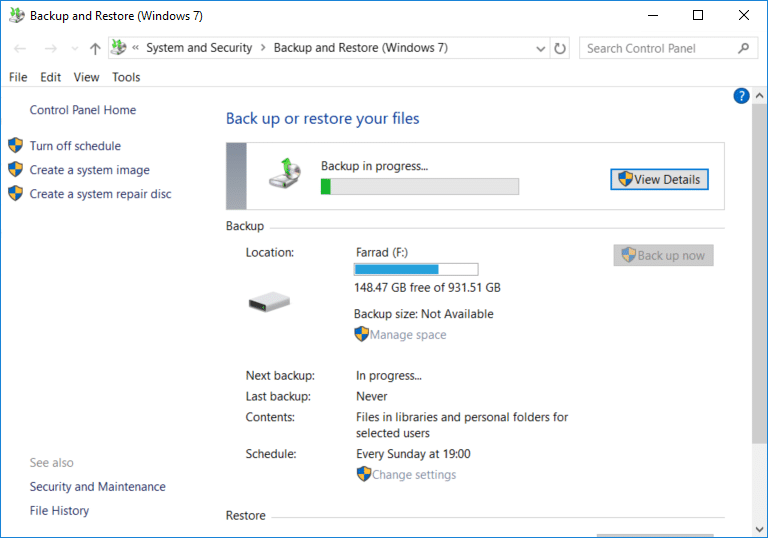
Ini adalah Cara membuat cadangan PC Windows 10 Anda tetapi jika Anda ingin mengubah jadwal pencadangan ini atau menghapus beberapa salinan cadangan lama, lanjutkan dengan tutorial ini.
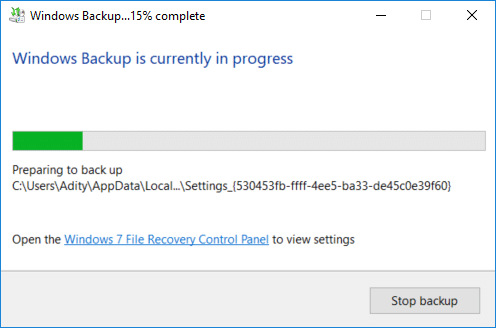
Cara Menghapus Cadangan Windows Lama
1.Lagi navigasikan ke " Cadangkan dan Pulihkan (Windows 7) " lalu klik " Kelola ruang " di bawah Cadangan.
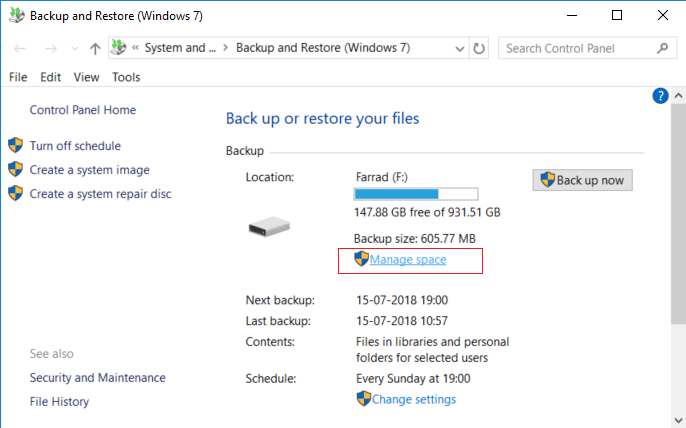
2.Sekarang di bawah Cadangan file data klik " Lihat cadangan ".
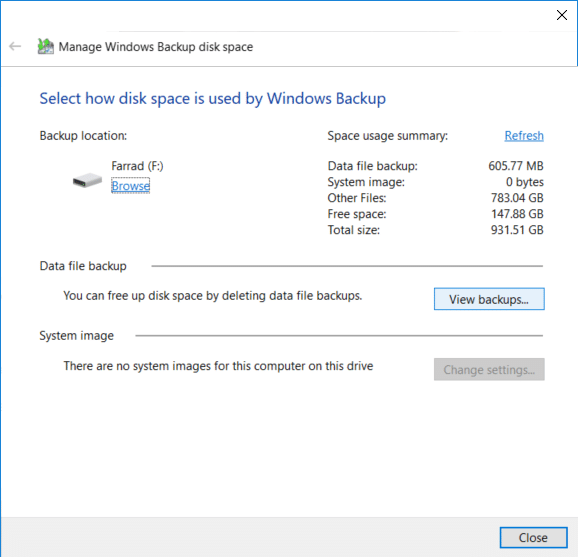
3.Pada layar berikutnya, Anda akan melihat semua cadangan yang dibuat oleh Windows, jika Anda perlu mengosongkan ruang pada drive, pilih cadangan terlama dari daftar dan klik Hapus.
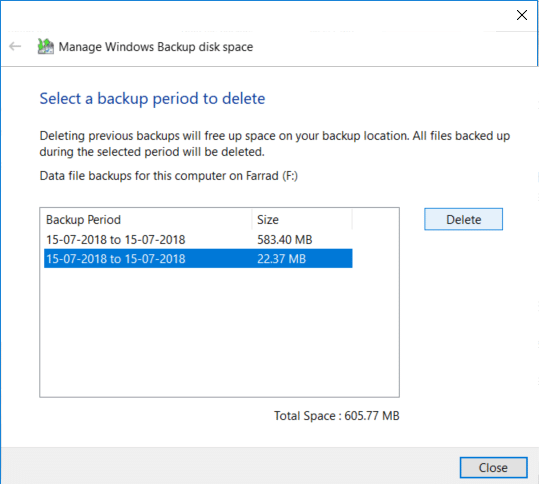
4.Ulangi langkah di atas, jika Anda perlu mengosongkan lebih banyak ruang, klik Tutup.
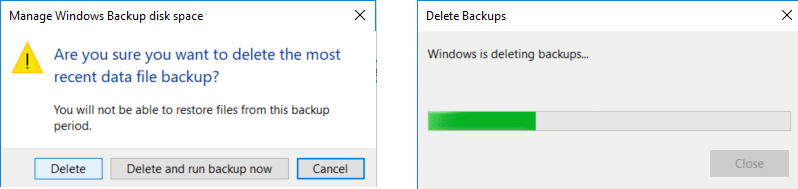
Catatan: Jangan hapus backup terbaru yang dibuat oleh Windows.
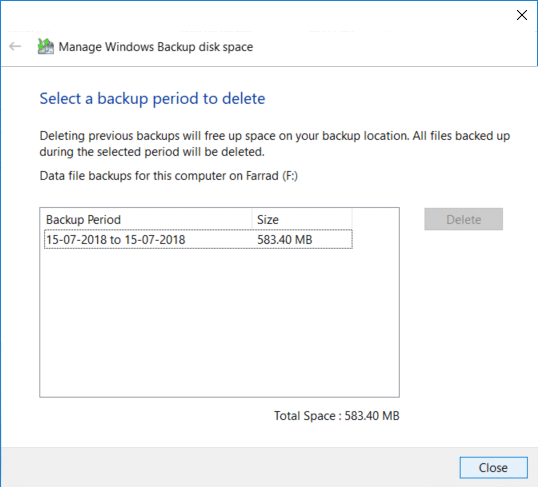
5.Selanjutnya, klik " Ubah pengaturan " di bawah Gambar sistem pada jendela " Pilih bagaimana ruang disk digunakan oleh Pencadangan Windows ".
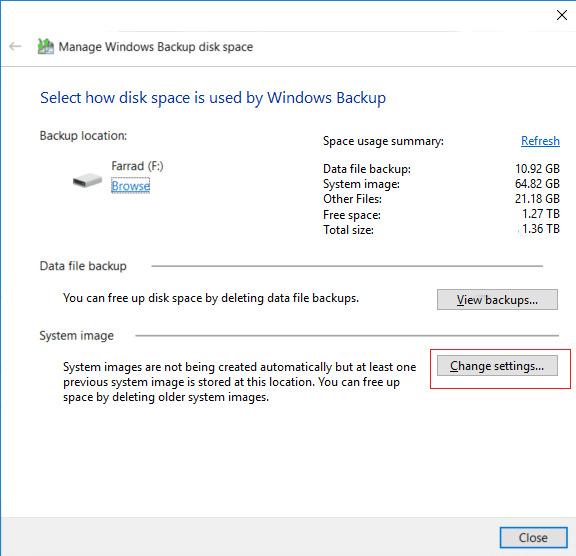
6.Pilih “ Retain only the most recent system image ” lalu klik OK.
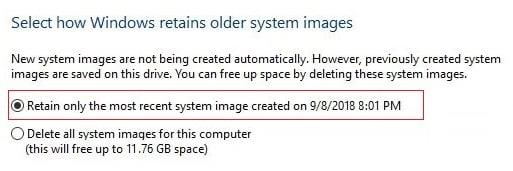
Catatan: Secara default Windows menyimpan semua gambar sistem PC Anda.
Cara Mengelola Jadwal Pencadangan Windows
1.Lagi navigasikan ke " Cadangkan dan Pulihkan (Windows 7) " lalu klik " Ubah pengaturan " di bawah Jadwal.
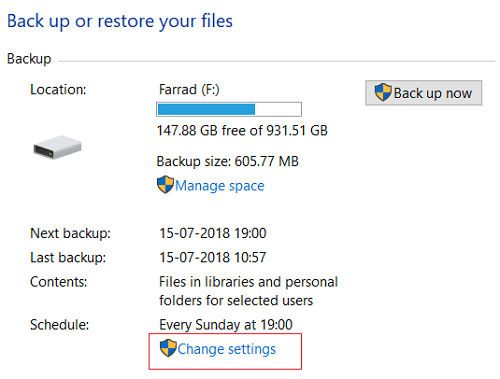
2.Pastikan untuk terus mengklik Berikutnya hingga Anda mencapai jendela " Tinjau pengaturan cadangan Anda ".
3. Setelah Anda mencapai jendela di atas, klik tautan " Ubah jadwal " di bawah Jadwal.
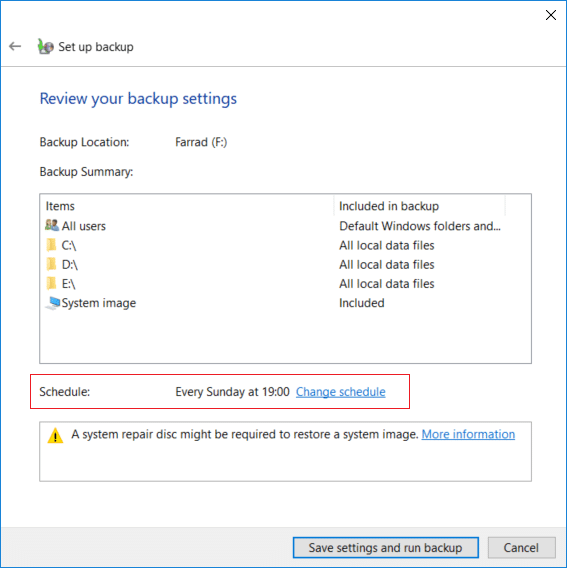
4.Pastikan untuk mencentang tanda “ Run backup on a schedule (recommended) ” kemudian dari drop-down yang tersedia pilih seberapa sering, hari apa dan jam berapa Anda ingin menjalankan backup dan klik OK.
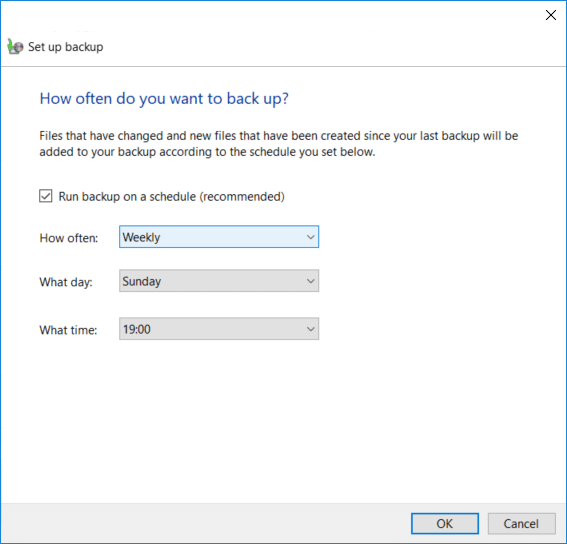
5.Terakhir, tinjau pengaturan cadangan Anda lalu klik Simpan pengaturan.
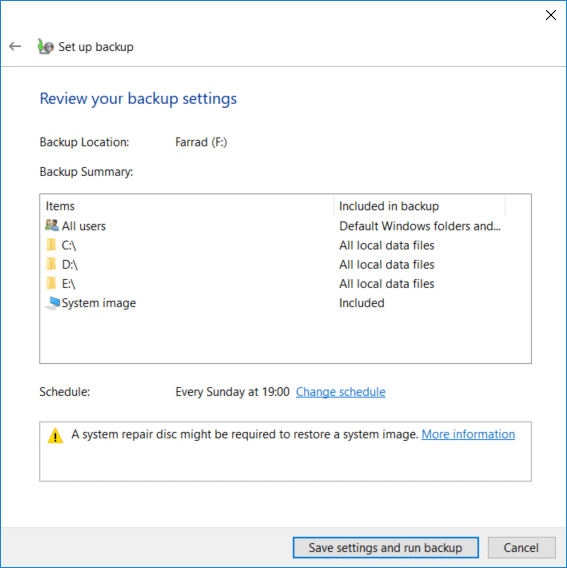
Catatan: Jika Anda perlu mematikan pencadangan sistem, Anda perlu mengklik tautan " Matikan jadwal " di panel jendela kiri pada "Cadangkan dan Pulihkan (Windows 7)" dan jika Anda perlu segera menjalankan pencadangan maka Anda tidak perlu mengubah jadwal karena Anda cukup mengklik tombol "Cadangkan sekarang".
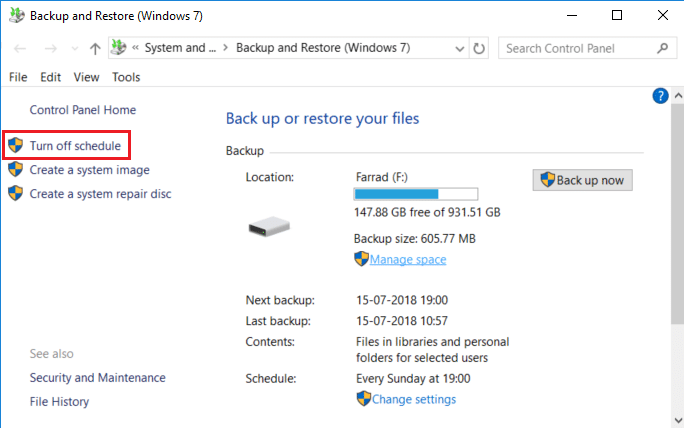
Cara Mengembalikan file individual dari cadangan
1.Navigasi ke " Cadangkan dan Pulihkan (Windows 7) " di Panel Kontrol lalu klik " Kembalikan file saya " di bawah Pulihkan.
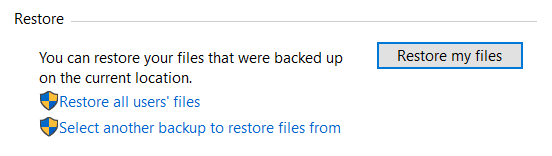
2.Sekarang jika Anda perlu mengembalikan file individual, klik " Browse for files " dan jika Anda perlu mengembalikan folder, klik " Browse for folders ".
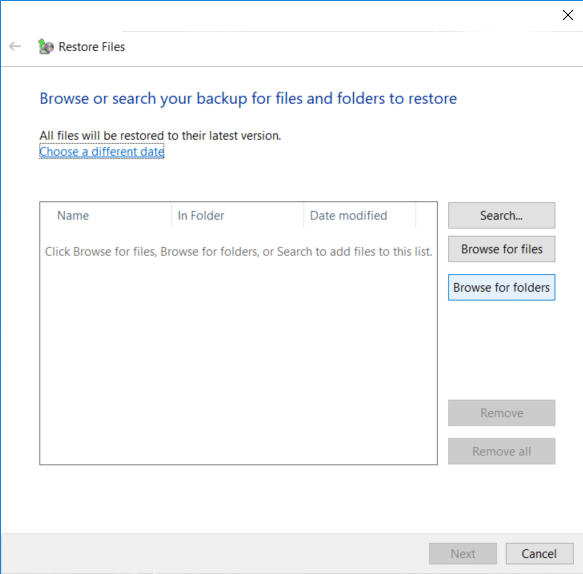
3.Selanjutnya, telusuri cadangan dan pilih file atau folder yang ingin Anda pulihkan lalu klik Tambah file atau Tambah folder.
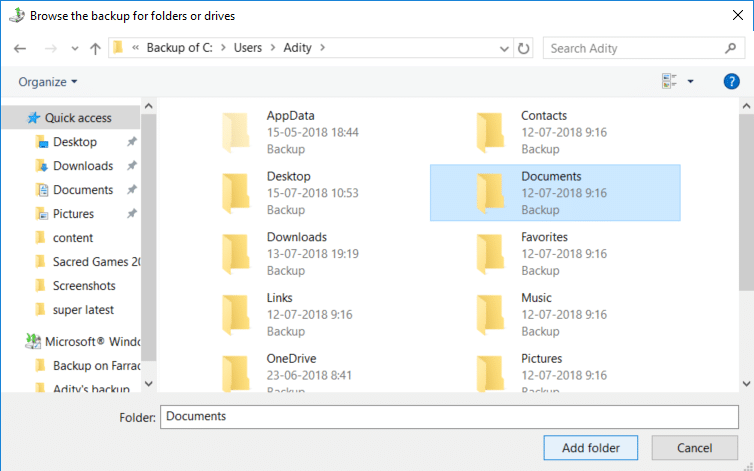
4.Klik tombol Next maka Anda memiliki pilihan untuk mengembalikan file atau folder ke lokasi semula atau Anda bisa memilih lokasi alternatif.
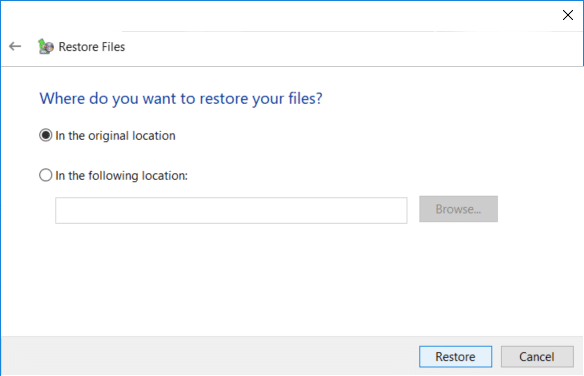
5. Disarankan untuk mencentang " Di lokasi berikut " lalu pilih lokasi alternatif lalu pastikan untuk mencentang " Kembalikan file ke subfolder aslinya " dan klik Pulihkan.
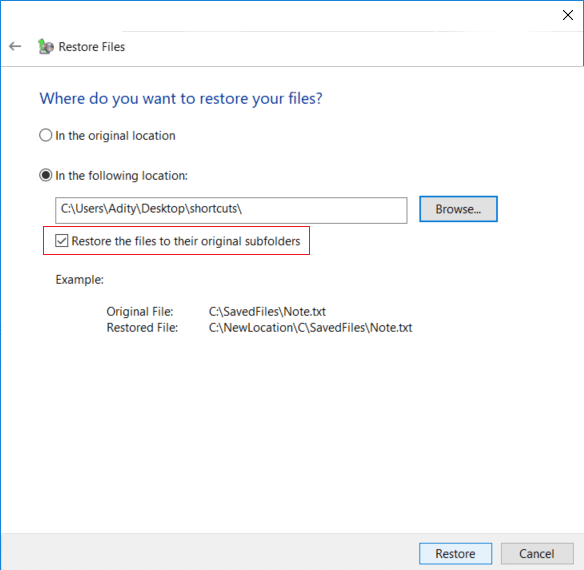
6. Terakhir, klik Finish setelah restore selesai.
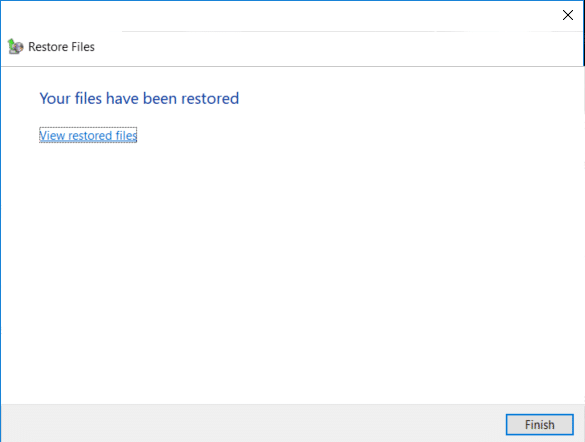
Sekarang Anda telah belajar Cara membuat cadangan PC Windows 10 Anda, Cara Mengelola Jadwal Pencadangan Windows, dan Cara Mengembalikan file individual dari cadangan , saatnya Anda juga harus belajar Cara memulihkan seluruh sistem pada Windows 10 menggunakan metode di bawah ini .
Cara memulihkan seluruh Sistem di Windows 10
Jika Anda dapat mengakses PC Anda, maka Anda dapat mengakses layar Pemecahan Masalah dengan masuk ke Pengaturan> Perbarui & Keamanan> Pemulihan lalu klik " Mulai ulang sekarang " di bawah Startup lanjutan.
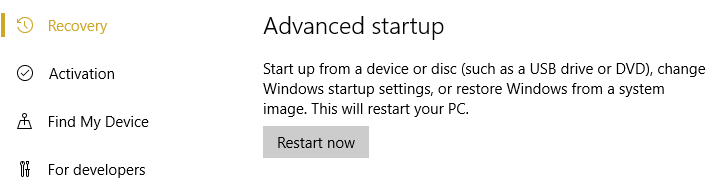
1.Pastikan untuk mem-boot PC Anda menggunakan disk instalasi/pemulihan Windows 10 atau USB.
2.Pada halaman Pengaturan Windows, pilih preferensi bahasa Anda, dan klik Berikutnya.

3.Klik Perbaiki komputer Anda di bagian bawah.

4.Sekarang pilih Troubleshoot dan kemudian Advanced Options.

5.Pada layar Opsi Lanjutan klik " Pemulihan Gambar Sistem ".
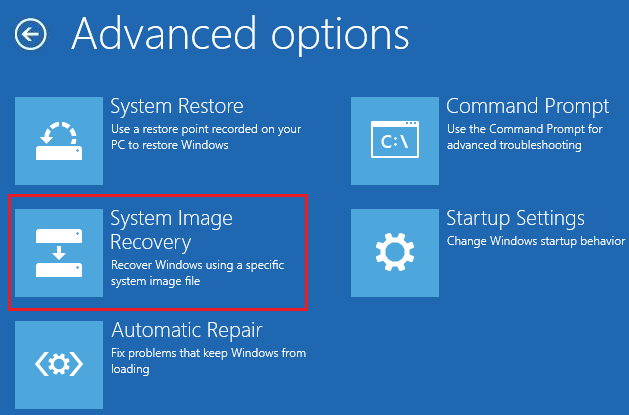
6. Kemudian pada “ Choose a target operating system ” pilih Windows 10.
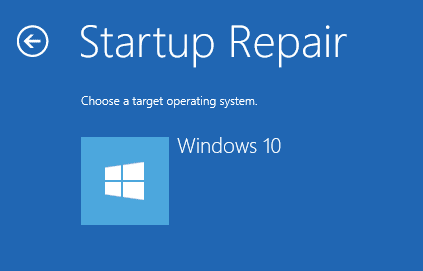
7.Pada layar “Re-image your computer” pastikan untuk mencentang “ Use the recent available system image ” lalu klik Next.
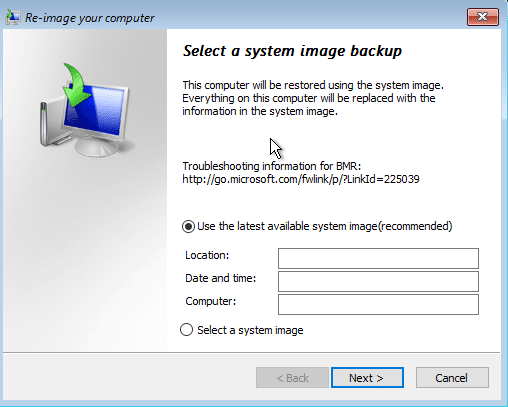
8.Jika Anda memulihkan cadangan sistem pada hard disk baru, Anda dapat mencentang " Format dan partisi ulang disk " tetapi jika Anda menggunakannya pada sistem yang ada, hapus centang dan klik Berikutnya.
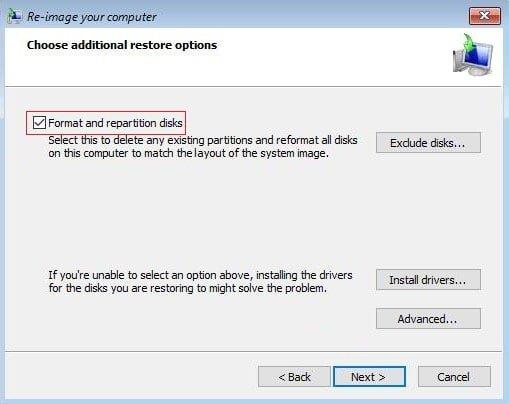
9. Terakhir, klik Finish lalu klik Yes untuk konfirmasi.
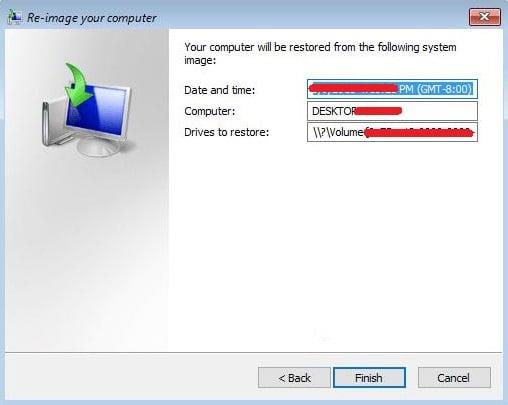
Direkomendasikan:
Itu saja, Anda berhasil mempelajari Cara membuat cadangan PC Windows 10 Anda, tetapi jika Anda masih memiliki pertanyaan tentang tutorial ini, silakan tanyakan di bagian komentar.
Manajemen proyek yang tepat sangat penting dalam menyelesaikan proyek secara efisien dan tepat waktu. Smartsheet dan Airtable adalah dua alat yang dapat Anda pertimbangkan untuk proyek
Minecraft adalah tentang memanfaatkan kreativitas untuk tetap hidup. Salah satu cara yang kurang dihargai untuk melenturkan otot kreatif Anda dalam permainan adalah dengan spanduk. Sebenarnya tidak
Microsoft Surface Pro 6 telah diumumkan oleh Microsoft pada acara tahunannya di New York City, melanjutkan rangkaian Surface Pro perusahaan. Itu akan terjadi
Tidak banyak program universitas yang dapat memasukkan Mark Zuckerberg dan Steve Ballmer sebagai salah satu dosennya. Tidak banyak program universitas yang lebih dari itu
Menyalin konten di papan klip iPad Anda nyaman karena memberi pengguna akses mudah ke teks, foto, video, dll. Namun, Anda dapat menyalin informasi
Jika Anda menggunakan aplikasi pengeditan video KineMaster, Anda mungkin bertanya-tanya bagaimana cara mengunggah video ke YouTube. Bagaimanapun, aplikasi berbagi video online tidak ada bandingannya
Kolaborasi “Fortnite” dan “Star Wars” menghadirkan kekuatan Pasukan khusus dan misi “Star Wars” kepada para pemain. Kekuatan Force muncul di Bab 4,
Roblox menawarkan cara kreatif dan unik untuk menciptakan dunia. Jika Anda ingin berbagi pengalaman bermain game di Roblox dan game apa pun di dalamnya, menambahkan teman adalah caranya
Menambahkan lebih banyak ruang penyimpanan di PlayStation membantu Anda mengatasi ukuran game modern. Game saat ini lebih besar dari sebelumnya dan memakan banyak ruang di PS
Jika komputer Anda tiba-tiba tampak menjadi lebih lambat, pikiran pertama Anda mungkin adalah RAM terlalu kecil atau terkena virus. Namun, itu
Jika Anda pengguna RingCentral, Anda mungkin ingin mengubah kata sandi Anda. Mungkin Anda mempunyai masalah keamanan atau hanya ingin memilih kata sandi yang lebih mudah
Jika Anda sudah aktif di Telegram selama beberapa waktu, Anda mungkin ingin mengubah gambar profil Anda. Namun, gambar profil lama tidak terhapus secara otomatis
Platform Twitch memiliki opsi untuk melindungi Anda dari melihat bahasa yang berbahaya, menyinggung, dan kasar dalam obrolan. Untuk pengguna yang lebih muda, disarankan untuk memilikinya
https://www.youtube.com/watch?v=Pt48wfYtkHE Google Dokumen adalah alat luar biasa untuk berkolaborasi karena memungkinkan banyak orang mengedit dan mengerjakan satu dokumen
Meskipun ada banyak alat seni digital, Procreate menonjol karena suatu alasan. Ini dirancang untuk menggambar karya seni asli menggunakan stylus dan tablet, memberi Anda a
Ada kalanya Anda tidak ingin teman Facebook Anda mengetahui apa yang Anda posting secara online. Mungkin Anda menjual sesuatu yang diberikan oleh salah satu teman Anda
Ingin membuat film tentang diri Anda berdiri di Paris, tapi belum pernah ke Prancis? Anda dapat melakukannya di iMovie dengan menghapus latar belakang dan memasukkan yang baru
Anda mungkin memperhatikan bahwa ukuran teks Anda telah berubah di pesan Snapchat. Pasalnya, aplikasinya disesuaikan dengan pengaturan ponsel Anda. Untungnya, jika
Pelajari bagaimana Anda dapat menemukan dan memesan tablet Fire terbaru di Amazons Store dalam panduan ini.
Jika Anda ingin mengetahui platform sosial mana yang terbaik untuk monetisasi, jumlah basis pengguna TikTok saja sudah memberi tahu Anda semua yang perlu Anda ketahui.


















